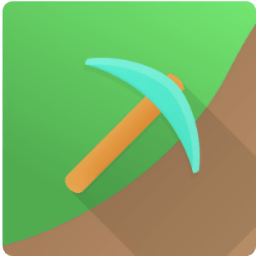wps文档保护功能是一种非常有用的工具,能够确保文档内容不被未经授权的用户篡改或滥用。然而,有时我们可能需要取消这种保护,以便对文档进行编辑或修改。本文将详细介绍如何取消wps文档的各种保护类型,帮助您轻松恢复文档的编辑权限。
wps文档的保护类型
在取消文档保护之前,首先需要了解wps文档的几种保护类型:
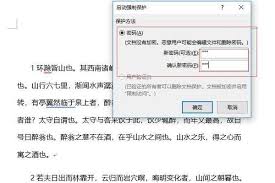
1. 编辑保护:限制用户对文档内容进行修改。
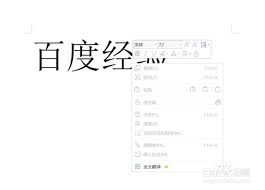
2. 格式保护:限制用户对文档格式进行更改。
3. 复制保护:限制用户复制文档内容。
4. 打印保护:限制用户打印文档。
如何取消wps文档的编辑保护
如果文档被编辑保护了,用户无法对文档内容进行任何修改。以下是取消编辑保护的步骤:
1. 打开被保护的wps文档:使用wps打开被保护的文档。
2. 输入密码:在wps文档菜单栏中,点击“审阅”选项,然后在“保护”部分选择“取消保护”。系统会弹出一个对话框,要求输入取消保护的密码。
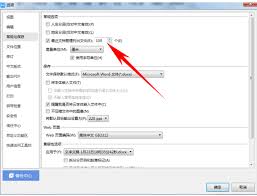
3. 保存文档:解除了保护设置后,可以对文档进行编辑。
如何取消wps文档的格式保护
格式保护会限制用户对文档的样式、字体等进行更改。以下是取消格式保护的步骤:
1. 打开文档:使用wps打开被格式保护的文档。
2. 取消格式保护:点击“审阅”选项,然后在“保护”部分选择“取消保护”。如果文档设置了密码保护,系统会提示输入密码。
3. 修改格式:取消保护后,可以对文档的格式进行修改。
如何取消wps文档的复制保护
如果文档设置了复制保护,用户无法复制文档内容。以下是取消复制保护的步骤:
1. 打开文档:使用wps打开被复制保护的文档。
2. 取消复制保护:点击“审阅”选项,然后选择“取消保护”。输入密码(如果有),点击“确定”。
3. 复制内容:取消保护后,用户可以正常复制文档内容。
如何取消wps文档的打印保护
打印保护会限制用户对文档进行打印操作。以下是取消打印保护的步骤:
1. 打开文档:使用wps打开被打印保护的文档。
2. 取消打印保护:点击“审阅”选项,然后选择“取消保护”。输入密码(如果有),点击“确定”。
3. 打印文档:取消保护后,用户可以正常打印文档。
无法获取密码的情况
如果忘记了文档的密码,解除保护将比较复杂。以下是一些常见的方法:
1. 使用专用软件:市面上有一些密码破解软件,能够帮助恢复wps文档的密码。但请注意,这些工具使用时需谨慎,并遵守相关法律法规。
2. 联系文档作者:如果文档是他人发送的,最简单有效的办法是直接联系他们,询问获取密码或者请求其解除保护。
3. 备份文件:如果有文档的备份版本,建议使用备份文件进行编辑,而不是强行破解保护。
如何设置wps文档保护
了解如何取消保护后,也可以了解一下如何设置保护,以便在需要时正确使用:
1. 选择“审阅”菜单下的限制编辑按钮。
2. 设置整篇文档不能被修改:在弹出的限制编辑窗口中勾选设置文档的保护方式,选择“只读”单选钮,勾选“每个人”。
3. 设置文档部分文字能被修改:选择只读方式后,把鼠标定位于可以修改的文字开头处,勾选“每个人”,然后鼠标拖动选择能够修改的文字,最后再勾选“每个人”。
4. 启动保护并输入密码:点击“启动保护”按钮,并输入密码。
通过以上步骤,您可以轻松取消wps文档的保护功能,恢复文档的编辑权限。希望这篇文章能帮助您更好地管理wps文档,提高办公效率。